
 it
it  English
English  Español
Español  中國人
中國人  Tiếng Việt
Tiếng Việt  Deutsch
Deutsch  Українська
Українська  Português
Português  Français
Français  भारतीय
भारतीय  Türkçe
Türkçe  한국인
한국인  Gaeilge
Gaeilge  اردو
اردو  Indonesia
Indonesia  Polski
Polski Se avete bisogno di gestire i server proxy mentre lavorate nel browser Firefox, le estensioni proxy sono uno strumento eccellente. Esse consentono di attivare, disattivare e passare da un proxy all'altro in modo semplice, direttamente all'interno della finestra del browser. Il negozio di componenti aggiuntivi di Firefox offre una serie di estensioni per la gestione degli IP. Esaminiamo le 4 migliori estensioni per Firefox, selezionate in base alle loro valutazioni e funzionalità, insieme ai dettagli sull'impostazione dei proxy in esse.

L'estensione Foxy Proxy Standard è molto apprezzata e multifunzionale, disponibile nello store di Mozilla, ed è particolarmente adatta agli utenti avanzati. Permette di configurare in modo dettagliato le condizioni di utilizzo dei proxy, automatizzando il processo di passaggio da un proxy all'altro. Oltre ad attivare manualmente un proxy scelto dall'elenco, Foxy Proxy Standard offre diverse funzionalità:
I modelli di attivazione del proxy possono essere configurati nella sezione "Modelli" della finestra di configurazione, che include anche un tester di modelli per verificare la funzionalità della configurazione. Altre caratteristiche del menu delle impostazioni includono opzioni per eliminare, riorganizzare e duplicare i server proxy.
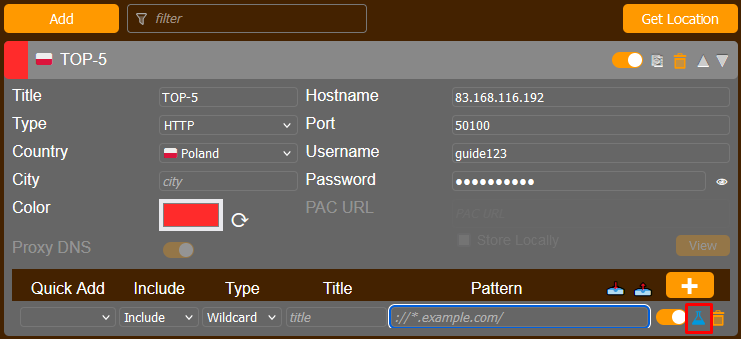
Il plugin Foxy Proxy offre un modo comodo per organizzare un grande elenco di server proxy, consentendo di assegnare identificatori come il colore del proxy, la bandiera del paese e il nome. Nel menu principale, accessibile facendo clic sull'icona dell'estensione, è possibile impostare un indirizzo IP specifico per la scheda aperta ed escludere l'uso di questo proxy per l'host selezionato. Inoltre, è possibile accedere al registro per visualizzare i log di utilizzo del proxy.
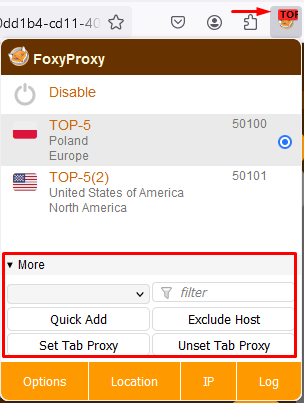
Altre caratteristiche di Foxy Proxy includono la possibilità di importare ed esportare tutte le impostazioni del server proxy, compresi i modelli. Nelle impostazioni dell'estensione c'è anche un'opzione per disabilitare WebRTC, che aiuta a prevenire la perdita del vostro indirizzo IP reale attraverso questa tecnologia.
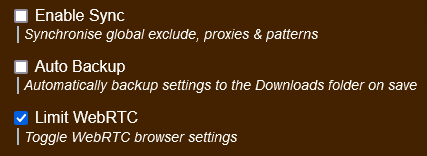
Nelle impostazioni dell'estensione del browser, è possibile configurare dei tasti di scelta rapida per facilitare una gestione più veloce dei server proxy.
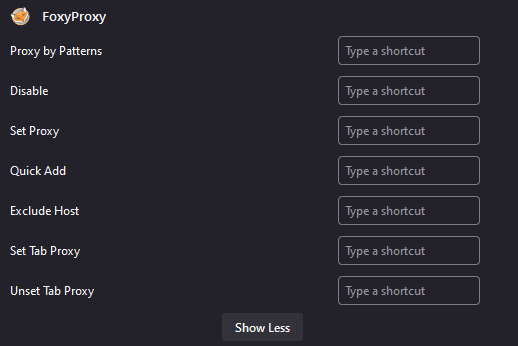
La sezione "Aiuto" fornisce una panoramica dettagliata delle funzioni disponibili nell'estensione e le istruzioni per il loro utilizzo. Include anche i link per contattare il gestore dell'estensione e per creare un ticket di supporto con gli sviluppatori.

L'estensione supporta la configurazione di server proxy sia pubblici che privati. Per la gestione di schede importanti, si raccomanda l'uso di proxy privati. Le istruzioni su come configurare un proxy in FoxyProxy sono dettagliate in questo articolo.
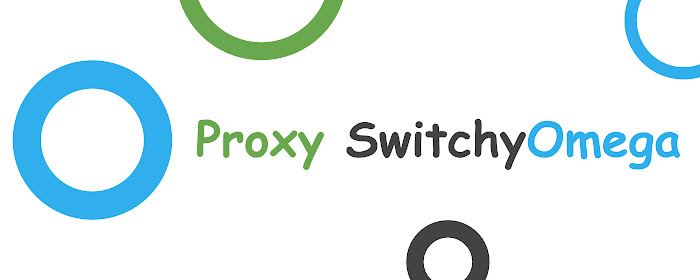
L'estensione Proxy per Firefox, SwitchyOmega, offre una serie di opzioni che la collocano tra gli strumenti più ricchi di funzioni e facili da usare disponibili. Ecco le principali caratteristiche fornite da questo plugin:
Proxy SwitchyOmega dispone di quattro tipi distinti di profili, ciascuno progettato per scopi diversi. Prima di impostare un proxy, è necessario selezionare il tipo di profilo appropriato:
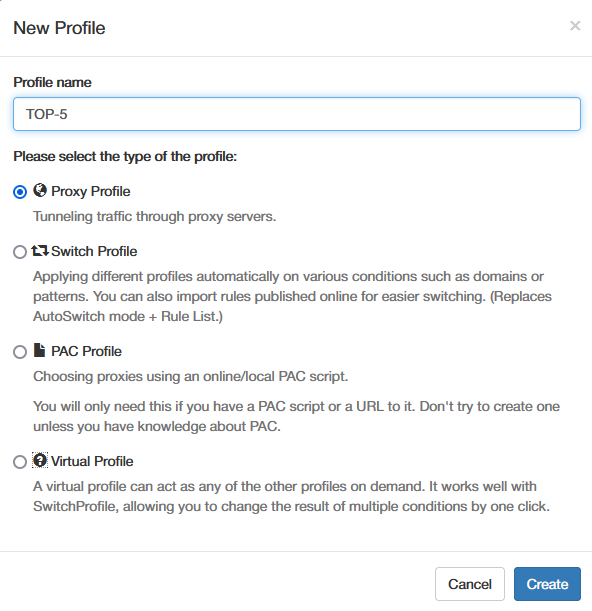
Per creare un "profilo di commutazione" nell'estensione Proxy SwitchyOmega, utilizzare la funzione "Commutazione automatica". Ecco come impostarla:
Con questa configurazione, Proxy SwitchyOmega controlla automaticamente le regole specificate quando si visitano i siti web e sceglie il profilo proxy appropriato o opta per una connessione diretta se indicato dalle impostazioni.
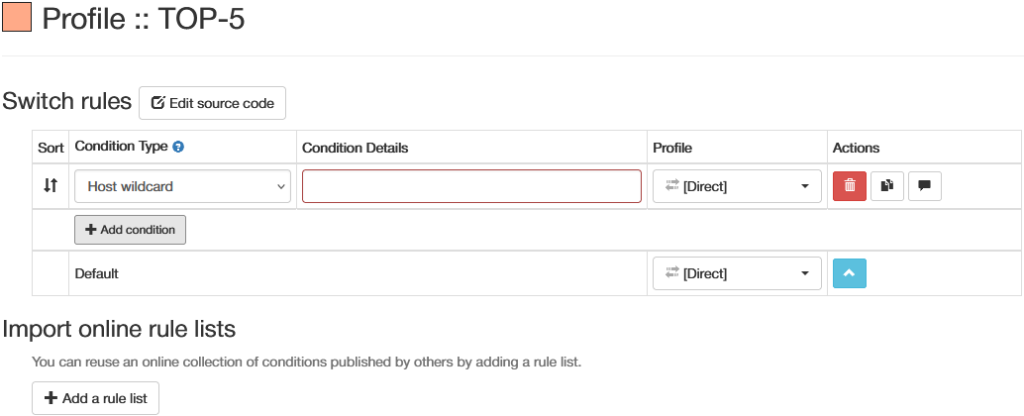
Il controllo dettagliato offerto da Proxy SwitchyOmega lo rende ideale per le situazioni che richiedono frequenti cambi di indirizzo IP. Questa estensione è ampiamente utilizzata per aggirare le restrizioni geografiche, oltre che per i test, l'automazione e altre attività specializzate.
L'estensione Proxy SwitchyOmega supporta diversi protocolli proxy, tra cui HTTP/S e SOCKS4/5. Consente l'uso di proxy pubblici e privati. Istruzioni dettagliate per l'impostazione di un proxy in Proxy SwitchyOmega sono fornite in questo articolo.
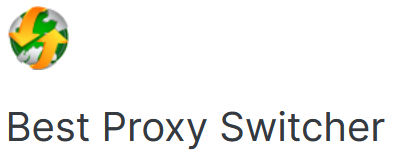
L'estensione Best Proxy Switcher per Firefox presenta un'interfaccia semplice, con la gestione dei proxy facilitata direttamente dal menu principale dell'estensione. Ecco le caratteristiche principali di questo plugin:
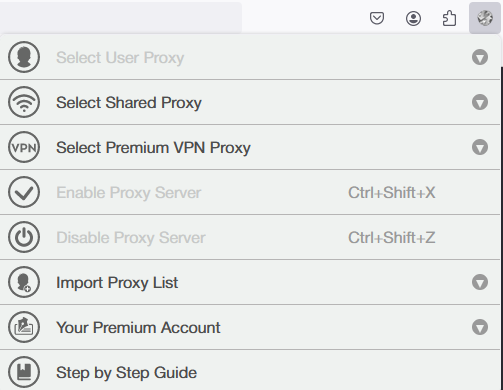
Inoltre, Best Proxy Switcher fornisce una guida su come utilizzare l'estensione in modo efficace.
Per utilizzare un server proxy in questa estensione, è necessario aggiungerlo all'elenco dei proxy. Istruzioni dettagliate su come farlo sono fornite in questo articolo.
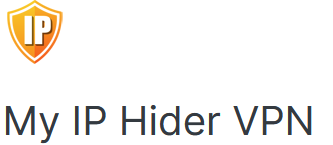
Hide My IP è un'estensione versatile per Firefox che combina le funzionalità del servizio VPN con la gestione del server proxy. Ecco le sue caratteristiche:
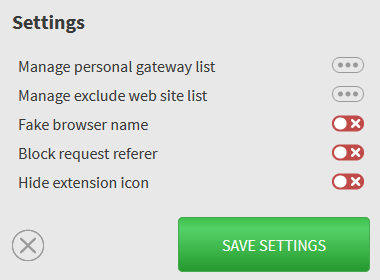
L'estensione Hide My IP è disponibile gratuitamente, ma un abbonamento sblocca l'accesso a una gamma più ampia di gateway VPN. Inoltre, offre un programma di affiliazione: se un utente segnala un amico che si abbona, riceve uno sconto del 40%. Se 10 utenti referenziati installano e sottoscrivono l'abbonamento, il referente originale guadagna un mese di accesso gratuito alla versione a pagamento.
L'estensione Hide My IP può essere installata dallo store ufficiale di Firefox. Ecco come configurarla:
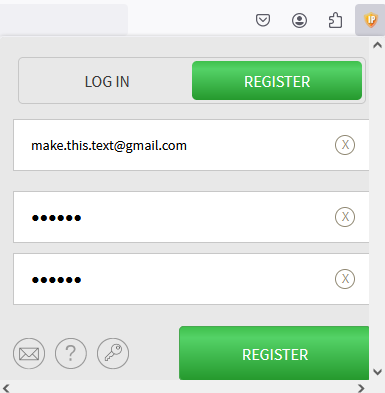
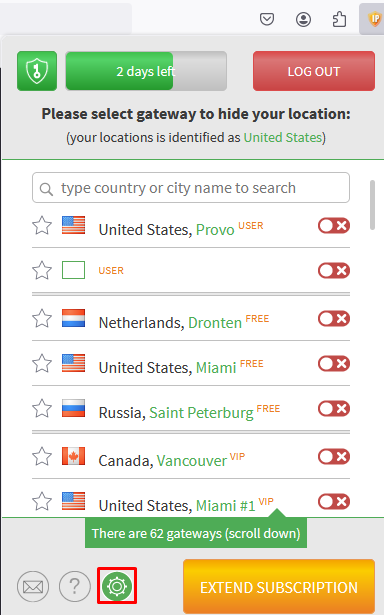
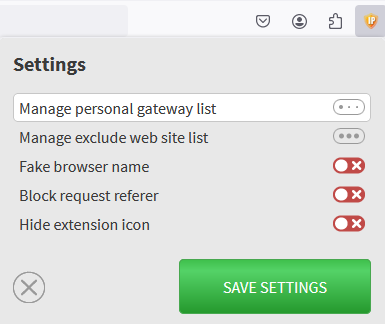
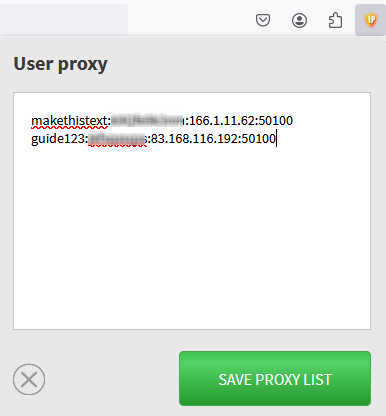
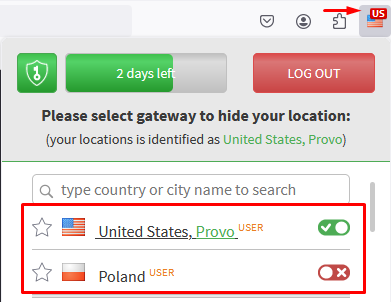
Questo completa la configurazione dell'estensione Hide My IP, che consente di scaricare e passare da un numero illimitato di indirizzi IP gratuitamente.
Per aiutarvi a decidere quale estensione proxy è la migliore per le vostre esigenze in Mozilla Firefox, esaminiamo i pro e i contro di ciascuna estensione in una tabella comparativa basata sulle caratteristiche e le funzionalità discusse sopra.
Pro:
Contro:
Pro:
Contro:
Pro:
Contro:
Pro:
Contro:
Considerando i pro, i contro e le caratteristiche principali delle estensioni proxy per il browser Firefox, ecco alcuni consigli.
Foxy Proxy e SwitchyOmega sono estensioni per utenti avanzati che cercano soprattutto la possibilità di gestire automaticamente i server proxy. Le loro funzioni sono particolarmente utili per gli specialisti, come quelli che si occupano di test di siti web, che richiedono frequenti modifiche agli indirizzi IP in base alle risorse a cui accedono. Best ProxySwitcher è ideale per l'uso quotidiano dei proxy, consentendo agli utenti di aggirare le restrizioni geografiche o i blocchi dei siti grazie alla sua semplice interfaccia e alla funzionalità dei tasti di scelta rapida per la disattivazione rapida dei proxy. Anche Hide My IP VPN è consigliato per usi simili, in quanto fornisce strumenti efficaci per la privacy e l'accesso a contenuti limitati.
Commenti: 0